第1部分:软件网络资源简介
cad2010 64位是Autodesk公司专门针对windows 64位操作系统而开发的一款专业的cad软件,使用autocad用户可以创造出丰富的三维和二维图型,能够实现卓越的设计和造型,能够帮助用户加速文档编制,共享设计方案,同时更有效的探索设计构想,适用于建筑、土木工程、电气工程、制造业、机械电气给排水、结构工程等行业领域
第2部分:软件工具下载地址
第3部分:软件安装教程
1.选择我们下载的64安装包,选择右键解压。
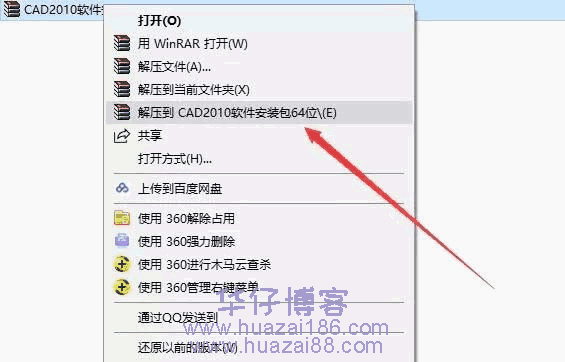
2.解压后得到以下文件,打开CAD2010 64位安装包。

3.右键以管理员的方式打开setup安装程序。

4.点击安装产品。
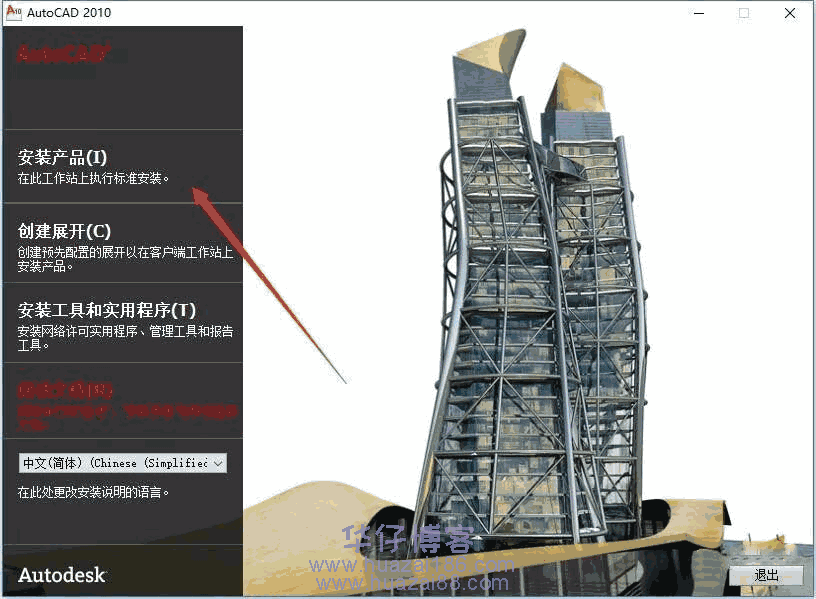
5.点击下一步。

6.选择我接受,点击下一步。
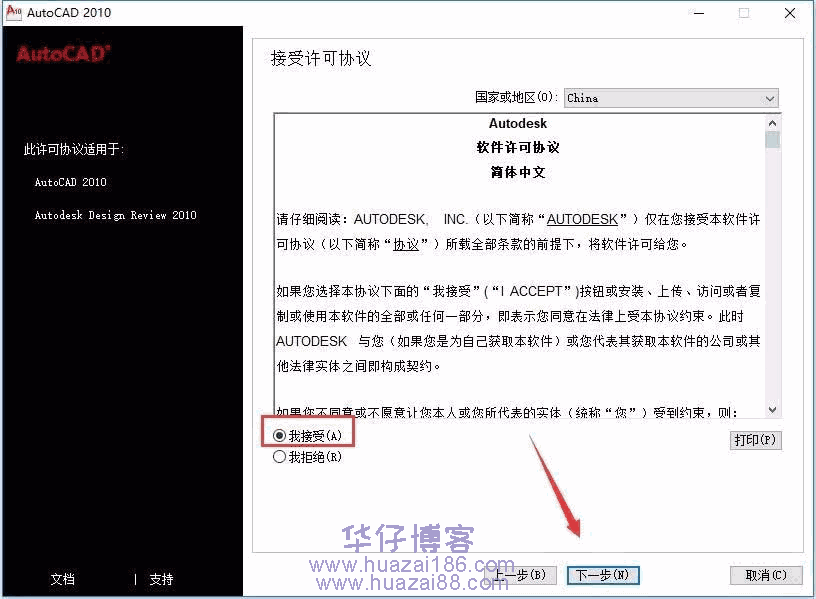
7.输入序列号666-69696969 密钥001B1,任意输入用户信息,点击下一步。

8.点击配置修改软件安装路径(默认安装可以直接点击安装)。

9.点击下一步。

10.直接将C修改为你需要安装到的盘,这里我们安装到D盘,点击配置完成。
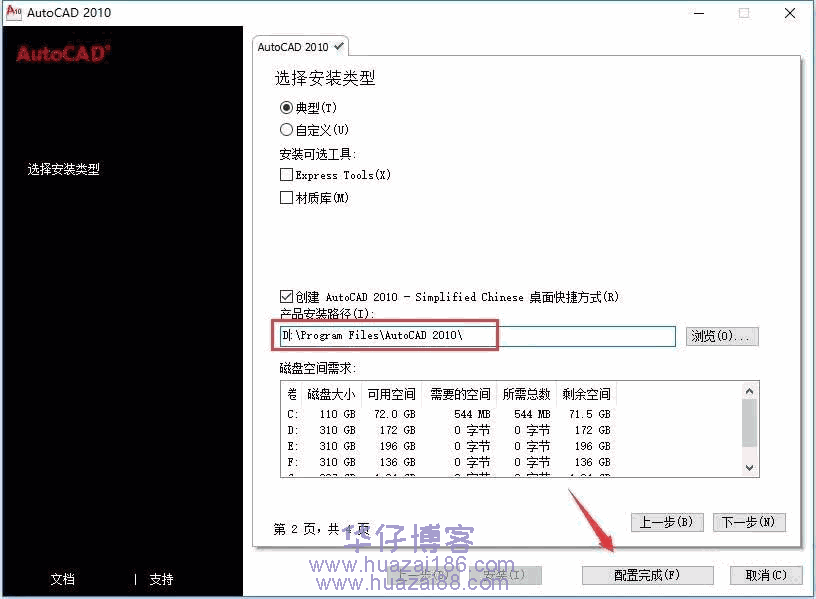
11.点击安装。

12.安装中……等待安装完成。

13.打开桌面CAD2010软件。

14.选择图形环境(根据自己的需要选择),点击下一页。

15.点击下一页。
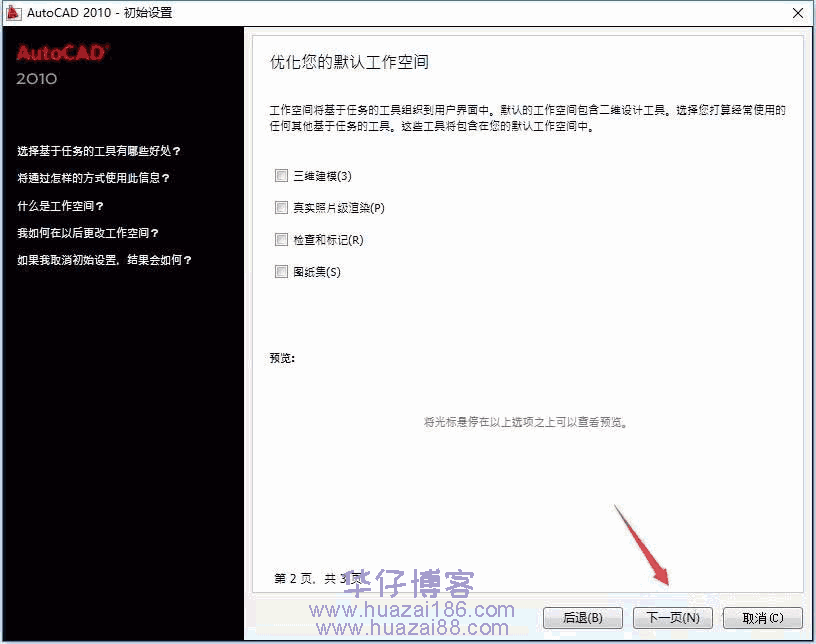
16.点击启动CAD2010。
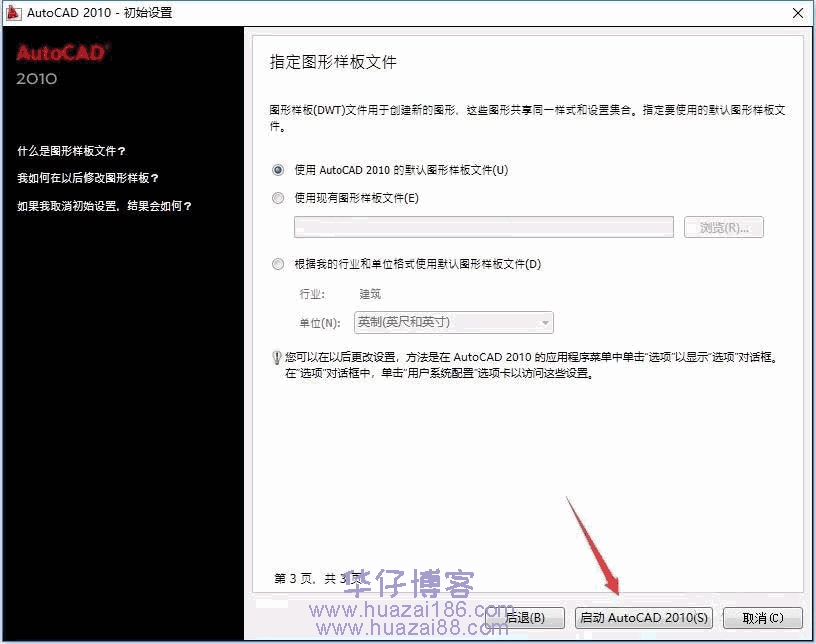
17.点击激活。
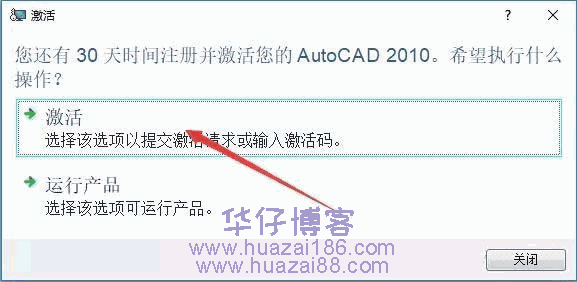
18.点击输入激活码,开始下面的破解步骤。
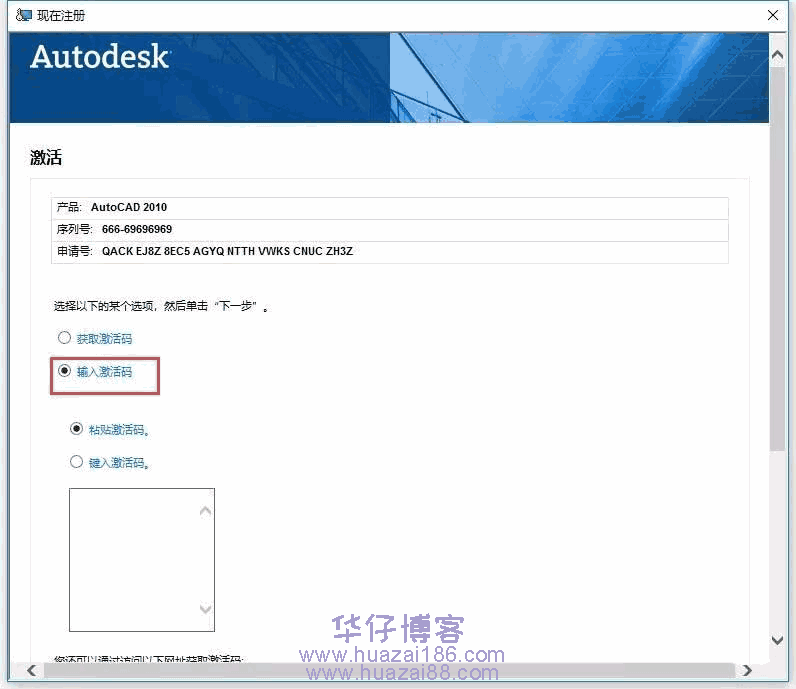
19.返回安装包,打开注册机文件夹,右键以管理员的方式打开注册机。
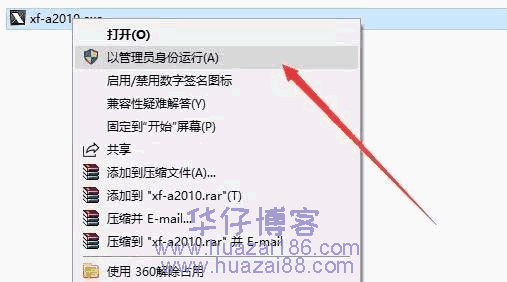
20.将“申请号”复制(ctrl+c)到”Request”框内(ctrl+v),点击“Patch”,在弹出的对话框点确定。
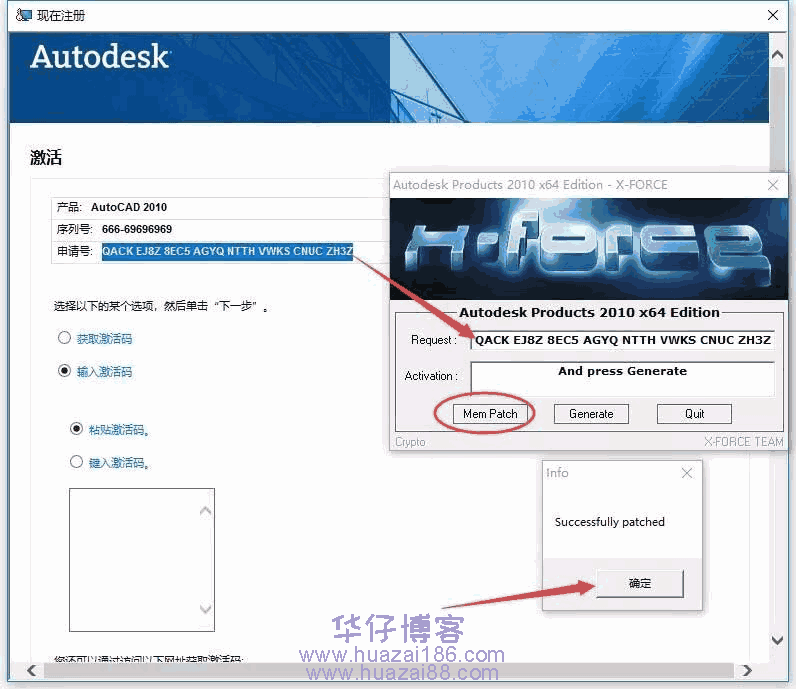
21.点击“Generate”生成激活码,将得到的激活码复制到图示框内,点击下一步。
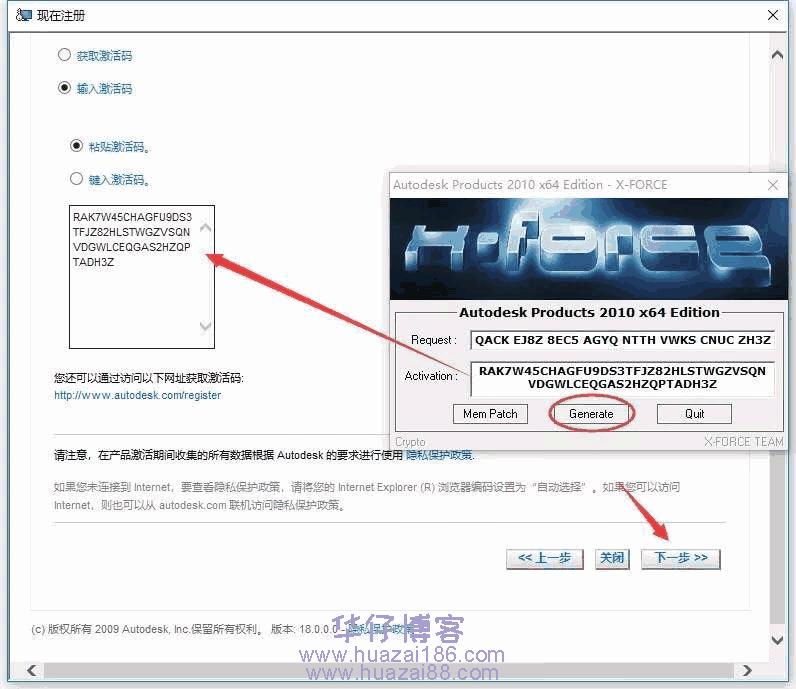
22.激活成功,点击完成。
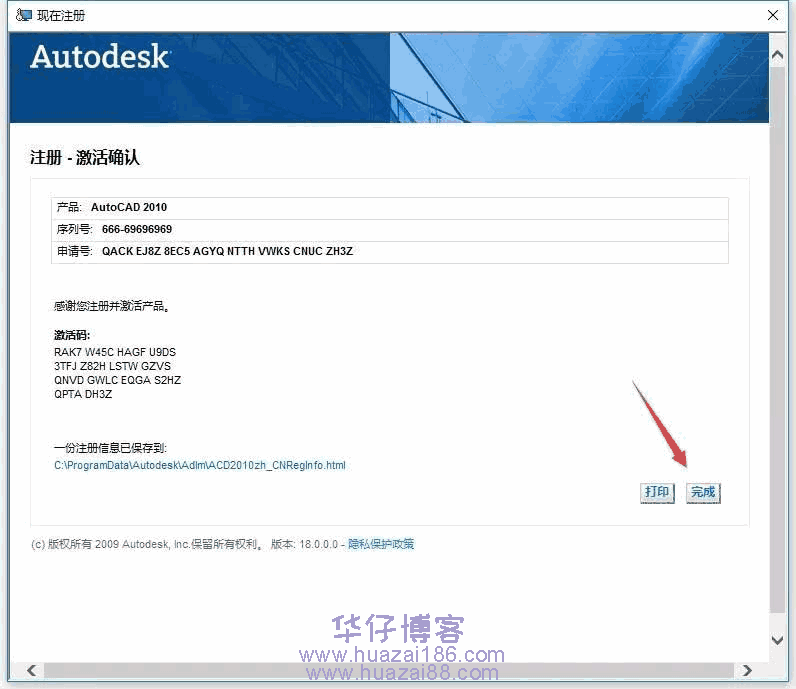
23.点击不再显示此消息,点击确定。

24.软件安装成功,打开界面如下。
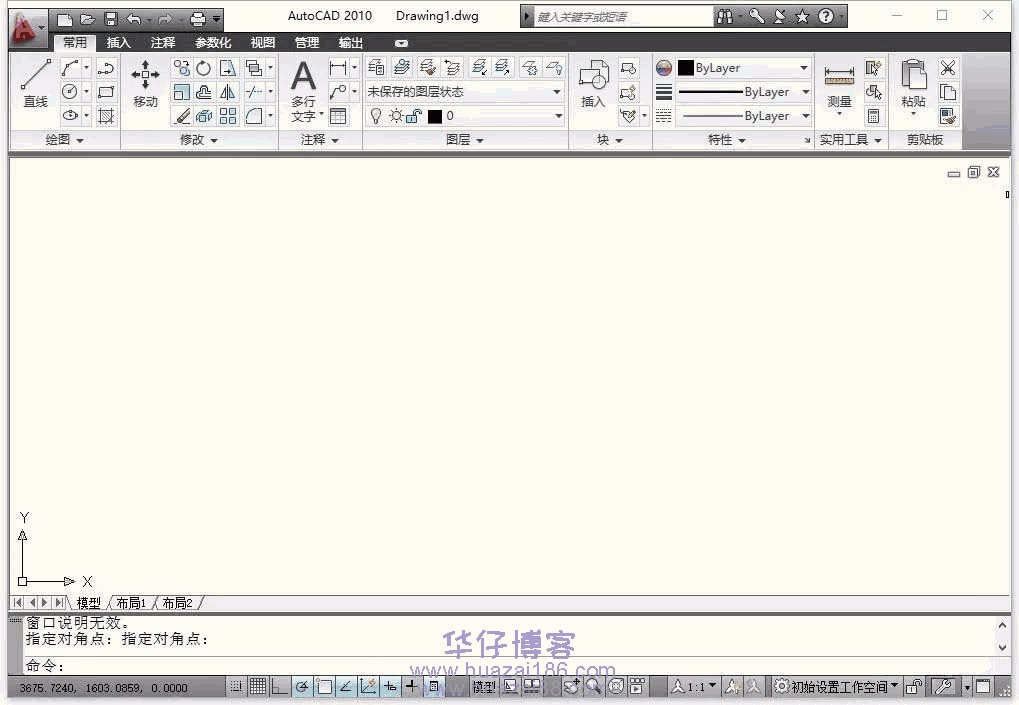









![表情[xiaoku]-羽化飞翔](https://www.huazai186.com/wp-content/themes/zibll76/img/smilies/xiaoku.gif)
暂无评论内容